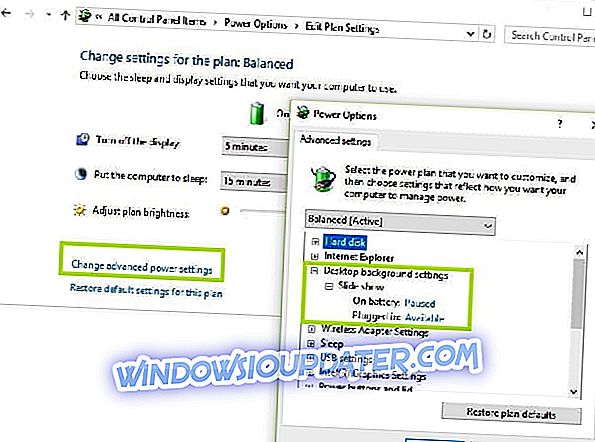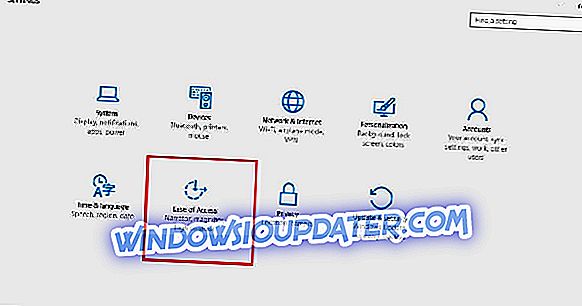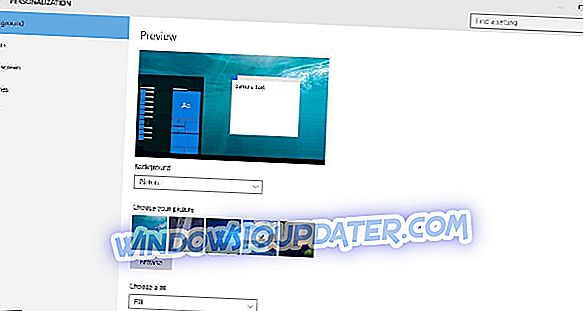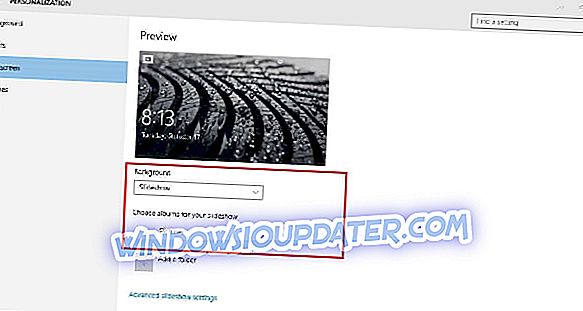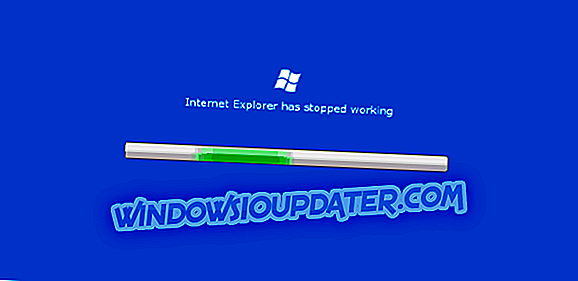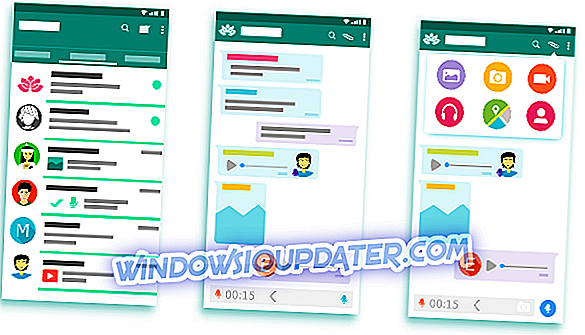De vez en cuando, le gustaría ver sus mejores fotos y / o fotos guardadas en su computadora que se muestran con la presentación de diapositivas de fondo en su escritorio.
Esta es una de las partes divertidas de tener una computadora. Pero la alegría es de corta duración cuando la presentación de diapositivas de fondo deja de funcionar.
No puede cambiar los temas porque simplemente no se mostrarán y terminará con una pantalla en blanco o el tema de fondo predeterminado.
Lo más probable es que el problema esté dentro de la configuración de energía de su computadora, que debe cambiar antes de que la presentación de diapositivas en segundo plano pueda funcionar nuevamente.
Sin embargo, los principales problemas de solución de problemas pueden ser cualquiera de tres cosas:
- La opción de presentación en segundo plano no funciona
- La presentación de diapositivas en segundo plano no funciona desde versiones anteriores de Windows o no se encuentra en absoluto
- Los enlaces a su álbum de fotos le devuelven el mensaje de error "Ningún elemento coincide con su búsqueda" al seleccionar una carpeta que contenga sus imágenes.
Hay buenas noticias para usted: tenemos soluciones de trabajo que pueden solucionar el problema de la función de presentación de diapositivas en segundo plano de su computadora que no funciona.
La presentación de fondo no funcionará [FIX]
- Cambiar la configuración de potencia
- Guardar como tema
- Cambiar la configuración de personalización
- Activar la configuración de fondo del escritorio
- Quitar y restaurar la carpeta de álbumes para solucionar el problema de la presentación en segundo plano
- Compruebe si está utilizando subcarpetas
Solución 1 - Cambiar la configuración de energía
- Haga clic derecho en Inicio.
- Seleccione Panel de control.
- Busca y selecciona la opción Power.
- Haga clic en Cambiar configuración del plan .
- Haga clic en Configuración avanzada de energía.
- Haga clic en la configuración de fondo de escritorio .
- Ir a la pestaña Presentación de diapositivas .
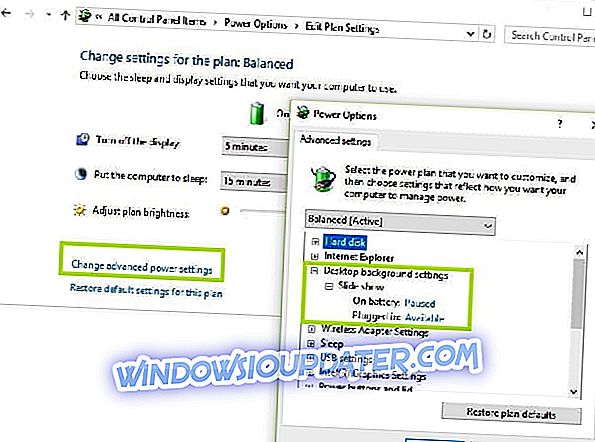
- Cambie de pausa a disponible.
Si la presentación de fondo de escritorio no cambia, vaya a la siguiente solución.
Solución 2 - Guardar como tema
Para cambiar la configuración de la presentación de diapositivas de fondo para que funcione, siga estos pasos:
- Ir a temas
- Guarde su configuración de fondo actual como un tema.
- Dale un nombre al tema
- Clic en Guardar.
Espero que esto funcione. Si no, prueba la siguiente solución.
Solución 3 - Cambiar configuración de personalización
Esta es quizás la forma más sencilla de hacerlo. Siga los pasos a continuación:
- Haga clic en Inicio.
- Seleccione Configuración.
- Haga clic en Personalización.
- En el menú desplegable Fondo, seleccione Presentación.
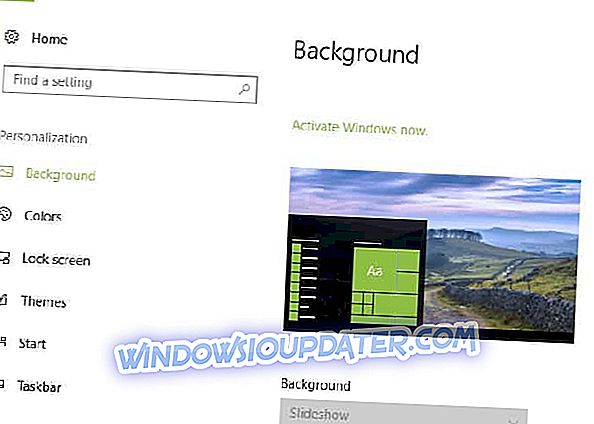
Compruebe si la función de presentación de fondo está funcionando ahora.
Solución 4 - Activar la configuración de fondo del escritorio
- Haga clic en Inicio.
- Seleccione Configuración.
- Haga clic en la configuración de facilidad de acceso.
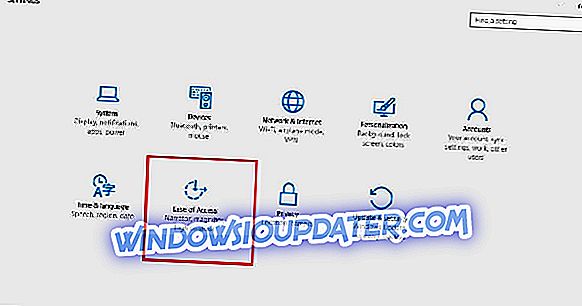
- Haga clic en Otras opciones.
- Active la configuración Mostrar fondo de Windows d.
Generalmente, cuando el fondo del escritorio es de un color sólido, probablemente se haya desactivado en esta configuración.
También puede hacer clic derecho en su escritorio y elegir Fondo de escritorio siguiente, y ver si ayuda.
- LEA TAMBIÉN: Los mejores fondos de pantalla de Final Fantasy XV para configurar en tu escritorio
Solución 5: eliminar y restaurar la carpeta de álbumes para solucionar el problema de la presentación en segundo plano
- Haga clic en Inicio.
- Seleccione Configuraciones.
- Haga clic en Personalización.
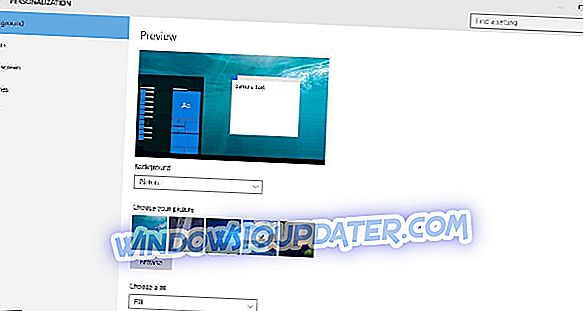
- Haga clic en Bloquear pantalla en el panel izquierdo.
- Vaya a Fondo y seleccione Presentación en el menú desplegable.
- Seleccione Elegir álbumes para su presentación de diapositivas.
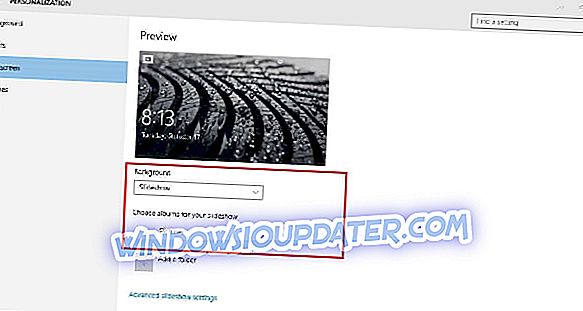
- Eliminar la carpeta que contiene las fotos o imágenes.
- Restaura la carpeta .
¿Persiste el error de la presentación de fondo? Prueba la siguiente solución.
Solución 6 - Compruebe si está utilizando subcarpetas
Las subcarpetas no son compatibles con la función de presentación en segundo plano, ya sea en Configuración o Panel de control.
Si configura su biblioteca de imágenes para que sea la raíz de su sistema de subdirectorios, es recomendable seleccionar la biblioteca de imágenes como su carpeta de presentación de diapositivas.
Elija una carpeta que contenga directamente las imágenes o fotos que desea usar para la presentación de diapositivas en segundo plano.
¿Alguna de estas soluciones resolvió su problema? Comparte con nosotros tu experiencia en la sección de comentarios.